Jak naprawić błąd analizy formuły w Arkuszach Google?
Opublikowany: 2022-08-31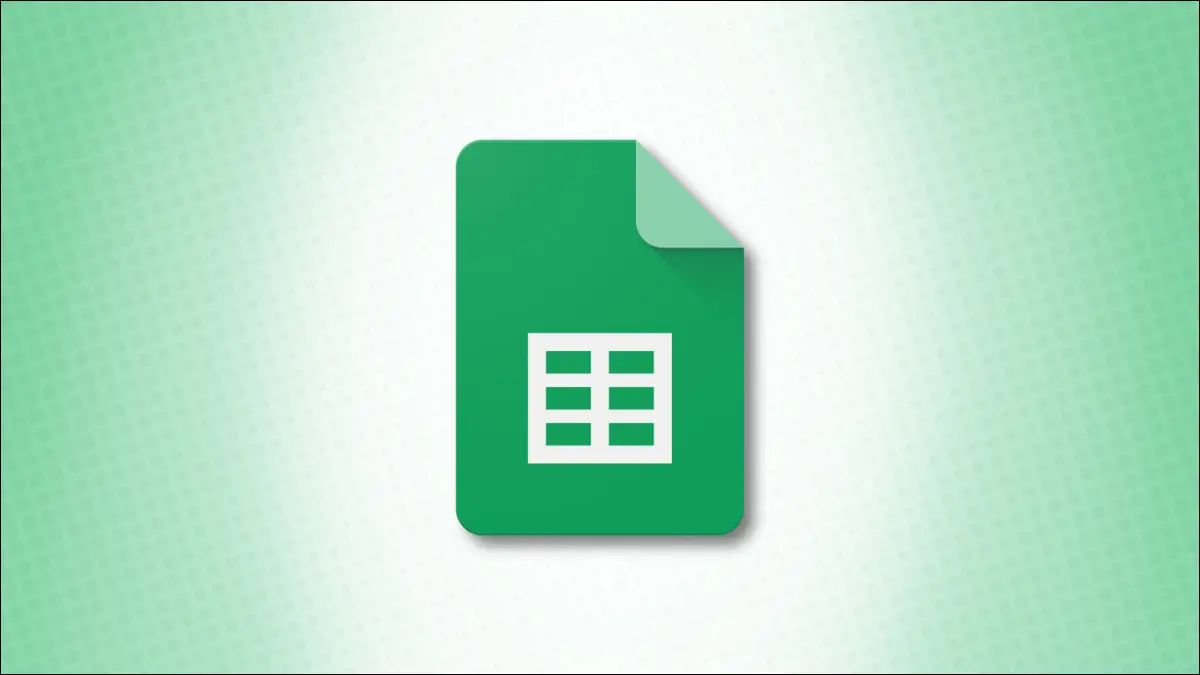
Nie ma nic gorszego niż praca nad formułą w arkuszu kalkulacyjnym tylko po to, by zamiast wyniku otrzymać błąd. W tym miejscu przyjrzymy się błędom analizy formuł, które mogą pojawić się w Arkuszach Google, oraz sposobom ich naprawy.
Niektóre błędy widoczne w Arkuszach Google zawierają szczegółowe informacje. Na przykład błąd #N/A informuje, że nie można znaleźć Twojej wartości wyszukiwania. Z drugiej strony błąd oznaczony jako #ERROR! w Arkuszach Google jest drapakiem do głowy, ponieważ nie daje pojęcia, co jest nie tak.
Przyjrzyjmy się różnym błędom analizy formuł, które mogą pojawić się w Arkuszach Google, oraz sposobom ich poprawiania.
Błąd: #DIV/0!
Błąd: #BŁĄD!
Błąd: #Nie dotyczy
Błąd: #NAZWA?
Błąd: #NUM!
Błąd: #REF!
Błąd: #ARG!
Narzędzia pomagające uniknąć błędów analizy formuł w Arkuszach Google
Propozycje formuł
Pomoc dotycząca formuł
Użyj funkcji JEŻELI.BŁĄD
Błąd: #DIV/0!
Jest to jeden z łatwiejszych do rozpoznania i poprawienia błędów w Arkuszach Google. Jeśli widzisz #DIV/0!, oznacza to, że próbujesz podzielić przez zero lub pustą komórkę.
POWIĄZANE: Jak wyróżnić puste miejsca lub błędy w Arkuszach Google
Tutaj widać, że dzielimy wartość w komórce F2 przez wartość w komórce G2, ale wartość G2 wynosi 0,00 USD.
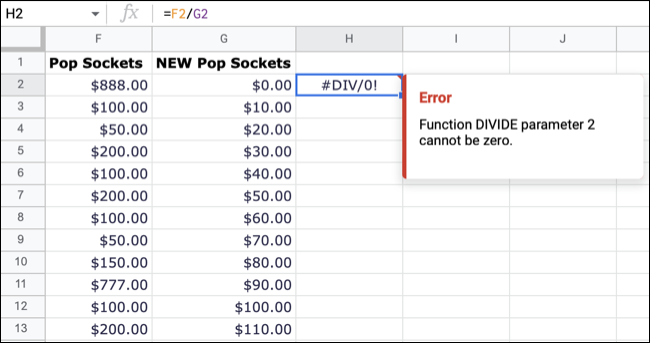
Gdy zobaczysz ten błąd, umieść kursor nad komórką, która go zawiera. Powinieneś zobaczyć coś w stylu „Parametr funkcji DIVIDE 2 nie może być zerem” lub podobny.
Napraw : Sprawdź parametr wskazany przez błąd i popraw wartość zerową lub pustą komórkę.
Błąd: #BŁĄD!
Gdy zobaczysz ten błąd i najedziesz kursorem na komórkę, zobaczysz przerażającą linię „Błąd analizy formuły” bez dalszych szczegółów. Ten błąd zasadniczo oznacza, że coś jest nie tak z twoją formułą.

Problemem może być wszystko, od brakującego operatora, przez dodatkowy nawias, po niewłaściwy symbol.
Możesz zobaczyć poniżej otrzymaliśmy #ERROR! dla naszej formuły. Po bliższym przyjrzeniu się zobaczysz, że brakuje nam operatora, aby połączyć zakres komórek, który chcemy zsumować. Zamiast dwukropka jest spacja.
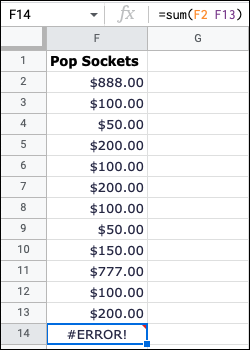
W następnym przykładzie dodajemy wartości do naszej formuły. Możesz jednak zobaczyć znak dolara przed pierwszą wartością, która jest nie-nie. Domyślnie Arkusze Google używają znaków dolara do oznaczania wartości bezwzględnych.
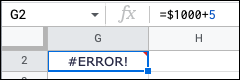
Poprawka : Najlepszą rzeczą do zrobienia, gdy pojawi się ten błąd, jest przejście przez argument formuły jeden na raz, aby znaleźć błąd.
Błąd: #Nie dotyczy
Błąd #N/A to błąd, który zobaczysz, gdy szukasz wartości, która nie istnieje w Twoim zakresie komórek. Być może używasz funkcji WYSZUKAJ.PIONOWO, WYSZUKAJ.POZIOMO lub PODAJ.POZYCJĘ.
POWIĄZANE: Jak znaleźć dane w Arkuszach Google za pomocą funkcji WYSZUKAJ.PIONOWO
Tutaj używamy funkcji WYSZUKAJ.PIONOWO, aby znaleźć wartość w komórce B15 (poniedziałek) w zakresie komórek od A1 do F13. Poniedziałek nie istnieje w podanym zakresie, więc zamiast wyniku otrzymujemy błąd.
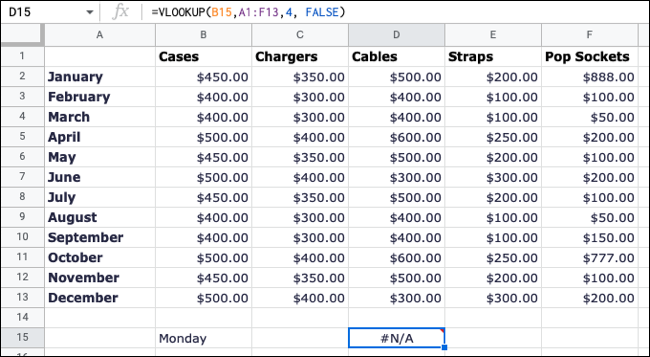
Ten błąd pomaga trochę, gdy najedziesz kursorem na komórkę. Możesz zobaczyć tutaj, że wyraźnie stwierdza „Nie znaleziono wartości „Poniedziałek” w ocenie WYSZUKAJ.PIONOWO”.
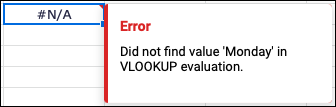
Poprawka : Sprawdź szukaną wartość w określonym zakresie. Czasami jest to prosta literówka w wartości lub niewłaściwy zakres komórek w formule.
Błąd: #NAZWA?
Jeśli błędnie napiszesz nazwę funkcji, użyjesz takiej, która nie jest obsługiwana w Arkuszach, popełnisz literówkę w zdefiniowanej nazwie, a nawet pominiesz cudzysłowy, zobaczysz #NAME? błąd.
POWIĄZANE: 5 sposobów używania nazwanych zakresów w Arkuszach Google
W tym pierwszym przykładzie po prostu niepoprawnie przeliterowaliśmy funkcję ŚREDNIA.
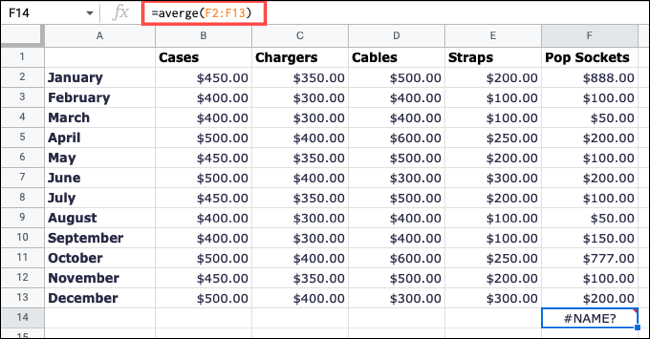

W tym przykładzie błędnie wpisaliśmy i wprowadziliśmy WYSZUKAJ zamiast WYSZUKAJ.PIONOWO.
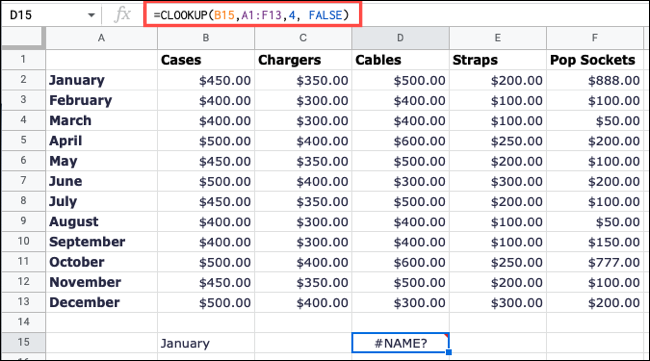
Poprawka : Najczęstszą przyczyną błędu jest błędna pisownia lub literówka, dlatego dokładnie sprawdź nazwy funkcji w formule.
Błąd: #NUM!
#NUM! wyskakuje, gdy masz nieprawidłową wartość liczbową lub większą niż zakres Arkuszy Google.
Na przykład tutaj mamy formułę, w której wynik jest większy niż to, co mogą wyświetlić Arkusze. Możesz to zobaczyć, gdy najedziesz kursorem na błąd.
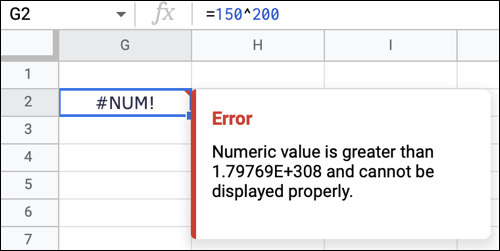
Poprawka : upewnij się, że obliczenia, które chcesz wykonać, są prawidłowe, a Arkusze mogą wspierać wynik.
Błąd: #REF!
Ten następny błąd zostanie wyświetlony, gdy usuniesz komórkę, do której odwołuje się formuła, lub jeśli próbujesz uzyskać wynik, który nie istnieje. Spójrzmy na przykłady.
POWIĄZANE: Jak odjąć liczby w Arkuszach Google
Tutaj po prostu odejmujemy wartość w komórce G2 od wartości w komórce F2. Wszystko jest szykowne, gdy obie komórki zawierają wartości. Ale potem usuwamy kolumnę G i widzimy #REF! błąd, ponieważ teraz brakuje odniesienia.
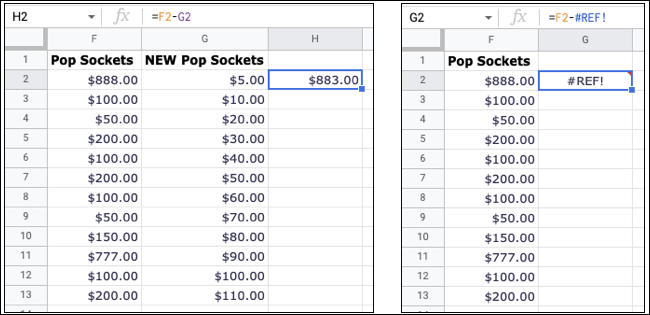
W tym przykładzie używamy funkcji WYSZUKAJ.PIONOWO do zwrócenia wartości w siódmej kolumnie, jednak ta kolumna jest poza zakresem.
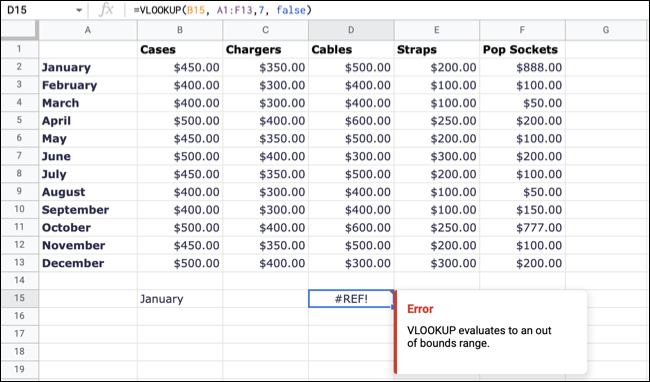
W przypadku każdego wystąpienia błędu najedź na nie kursorem, aby uzyskać pomoc. Możesz zobaczyć, że pierwszy błąd wskazuje, że brakuje odniesienia, a drugi informuje nas, że funkcja jest poza zakresem.
Napraw : Zastąp usuniętą komórkę, kolumnę lub wiersz lub po prostu popraw odwołania w formule. W przypadku funkcji wyszukiwania upewnij się, że używane argumenty są prawidłowe.
Błąd: #ARG!
Ostatni błąd, któremu się przyjrzymy, to #ARG! i często wyświetla się, gdy komórka, do której się odwołujesz, ma niewłaściwy typ danych.
W tym przykładzie widać, że odejmujemy wartość w F2 od wartości w F1. Ale wartość w komórce F1 to tekst, a nie liczba.
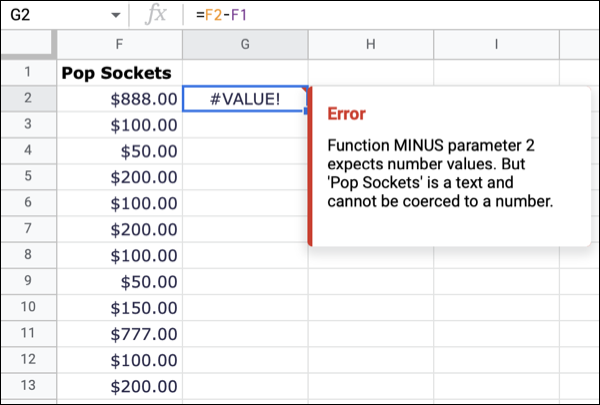
Możesz najechać kursorem na ten błąd, aby uzyskać więcej informacji i zobaczyć, że musieliśmy wprowadzić nieprawidłowe odwołanie do komórki w naszej formule.
Poprawka : upewnij się, że używasz prawidłowych typów danych dla formuły. Możesz zaznaczyć komórkę i użyć listy rozwijanej Więcej formatów na pasku narzędzi, aby sprawdzić typ danych.
POWIĄZANE: Jak zmienić domyślny format daty w Arkuszach Google
Narzędzia pomagające uniknąć błędów analizy formuł w Arkuszach Google
Arkusze Google oferują kilka funkcji ułatwiających tworzenie formuł, głównie podczas korzystania z funkcji.
Propozycje formuł
Gdy zaczniesz formułę od znaku równości i nazwy funkcji w komórce, zobaczysz sugestie z Arkuszy. Możesz wybrać sugestię, jeśli pasuje do Twojego celu i po prostu dodać argumenty. Jeśli nie widzisz sugestii, włącz je, przechodząc do pozycji Narzędzia > Autouzupełnianie > Włącz sugestie formuł.
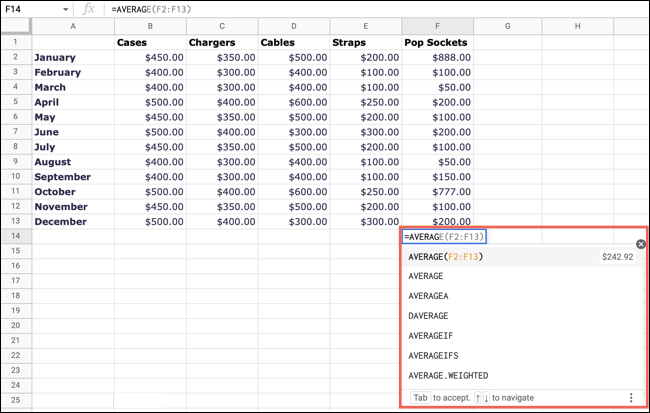
Pomoc dotycząca formuł
Podczas wpisywania formuły możesz także wybrać niebieską ikonę znaku zapytania, która pojawi się po lewej stronie. Następnie możesz przejrzeć listę rozwijaną argumentów, których oczekuje funkcja, wraz z przykładami.
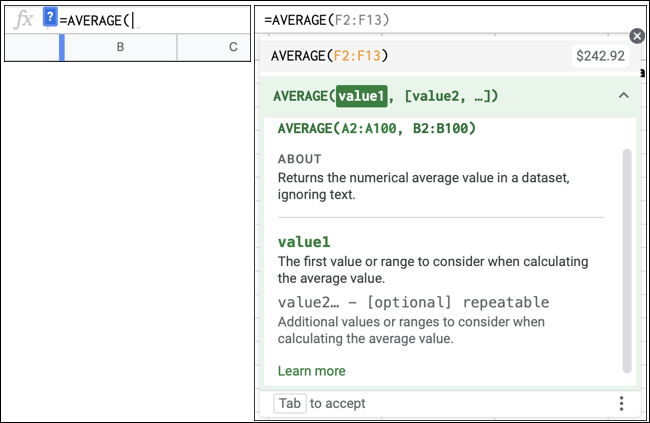
Użyj funkcji JEŻELI.BŁĄD
Innym sposobem na zatrzymanie wyświetlania błędów jest użycie funkcji JEŻELI.BŁĄD. To przydatne narzędzie może dostarczyć inny wynik niż jeden z powyższych komunikatów o błędach lub całkowicie ukryć błąd. Aby uzyskać szczegółowe informacje, zapoznaj się z naszym samouczkiem dotyczącym IFERROR w Arkuszach Google.
POWIĄZANE: Jak ukryć błędy w Arkuszach Google
Błędy się pogłębiają, zwłaszcza gdy nie masz pewności, co jest nie tak i jak to naprawić. Mamy nadzieję, że ta lista błędów analizy formuł, wyjaśnień i poprawek do Arkuszy Google pomoże Ci.
